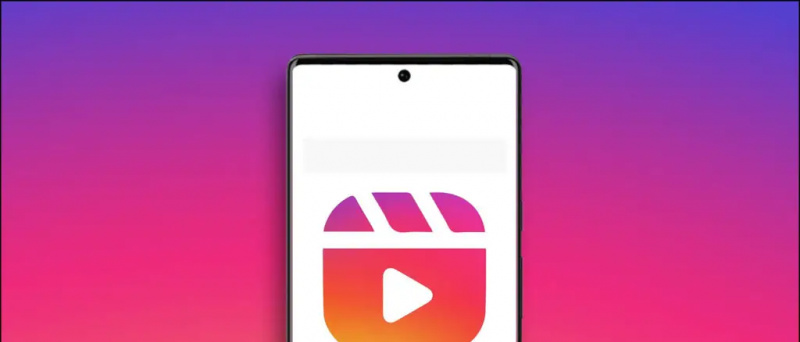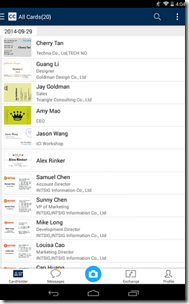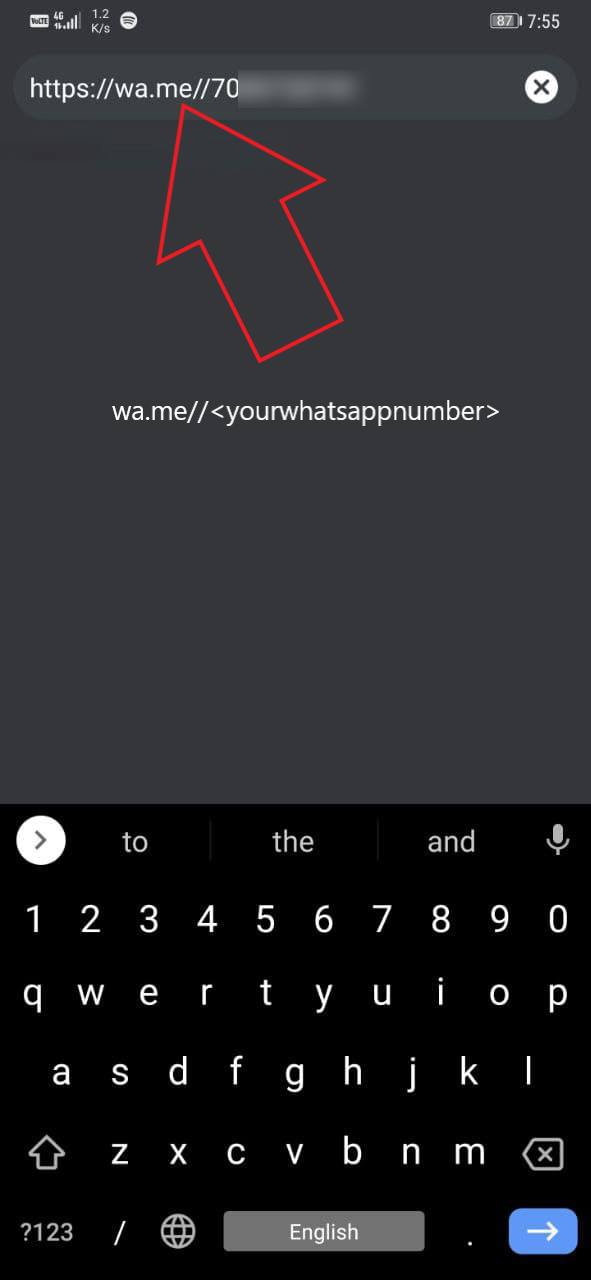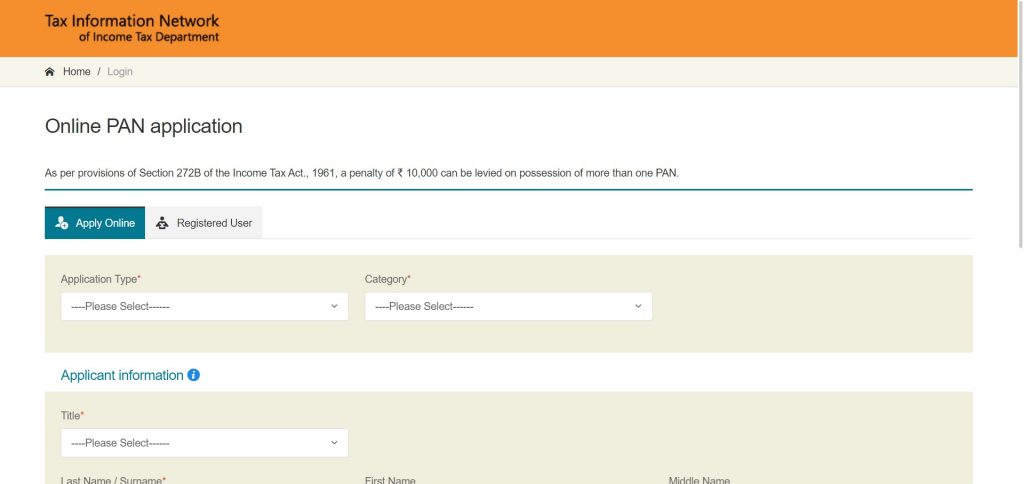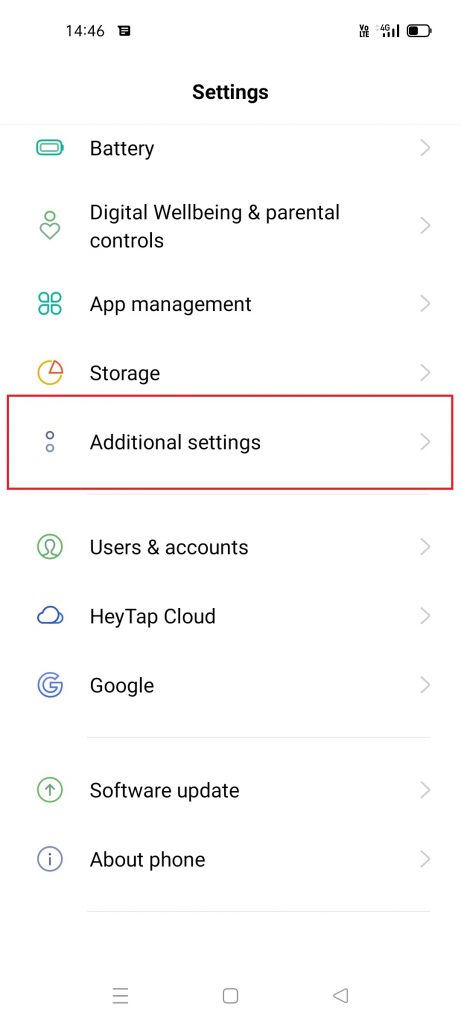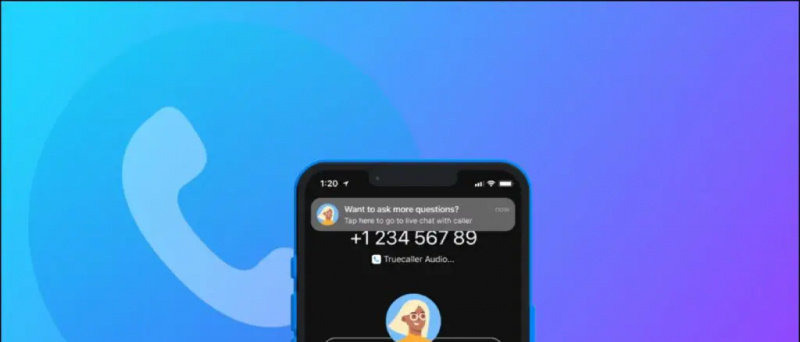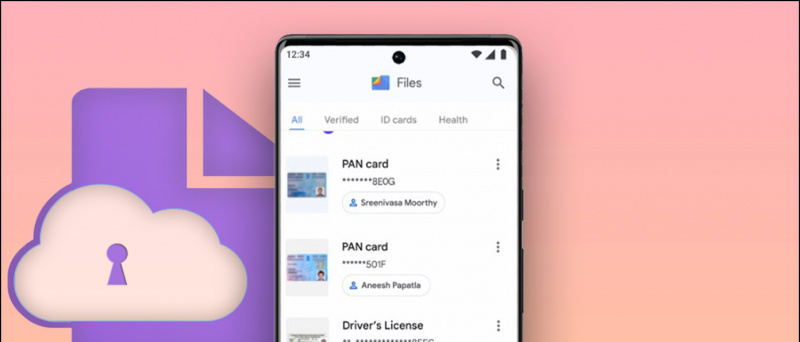Det har skett en hel del smartphone-utgåvor de senaste månaderna, men av dessa har bara ett antal telefoner gjort det större än förväntningarna. Bland det begränsade antalet smartphones står det övertygande priset Coolpad Not 3 . Den här enheten skapade mycket surr på grund av introduktionsfingeravtryckssensorn på baksidan, fingeravtryckssensorn är inte den främsta anledningen, faktiskt priset det kommer till, och de fullastade funktionerna i den här telefonen gör att den sticker ut ur mängden. Not 3 fick stor respons från de indiska konsumenterna och går fortfarande starkt på marknaden.
För de som har köpt Coolpad Note 3 och även för de som planerar att köpa den här enheten, här är några riktigt coola och praktiska funktioner i Not 3 listade speciellt för dig.
[stbpro id = ”info”] Läs också: Coolpad Note 3 Fullständig recension, bra valuta för pengarna! [/ stbpro]
Använd fingeravtryck för att besvara och spela in samtal
Om du trodde att detta fingeravtryck bara kan användas för att låsa upp enheten och det är det, har du gjort det helt fel. Med detta fingeravtryck kan du göra mycket mer, du kan helt enkelt trycka på fingeravtrycket för att svara på ett inkommande samtal eller så kan du trycka på det för att spela in ett pågående telefonsamtal. Är det inte så coolt?
hur man tar bort profilbild på gmail

Denna inställning kan aktiveras / inaktiveras i samtalsinställningarna under inställningsmenyn.
Anpassad indikator / aviseringslampa
Med den här funktionen kan du aktivera / inaktivera blinkande meddelandelampa för samtal, meddelanden, nya meddelanden, laddningsstatus och låg batterinivå. Detta kan användas som en alternativ till fördelning av olika färgade lampor för aviseringar.

Du kan komma åt inställningarna i Indikatorlampa under Ljusstyrka och skärminställningar.
Snabbkontrollmeddelanden
Du kan justera sekretessen för ditt meddelandeinnehåll medan skärmen är avstängd och enheten är låst. De flesta av oss har en vana att hålla våra telefoner på bordet eller var som helst säkra runt omkring oss, aviseringarna dyker upp och vem som helst kan se vad som finns på skärmen. Coolpad Note 3 låter dig dölja det känsliga innehållet från aviseringarna medan enheten är låst.
För att justera säkerheten för dina meddelanden i Coolpad Note 3, gå till Inställningar> Ljud & Vibration> Under alternativet Meddelande trycker du på 'När enheten är låst', detta ger dig tre alternativ att välja mellan -
- Visa allt aviseringsinnehåll
- Dölj känsligt meddelandeinnehåll
- Visa inte aviseringar alls

Snabb laddningshanterare
Att vara en budgettelefon, Coolpad Note 3 hade inte råd med snabb laddningsfunktion i paketet, men de har en smart batterihanterare som låter dig välja laddningsläge. Det finns i batteriinställningarna. Det finns två laddningslägen-
- Effektiv- Detta läge minimerar laddningstiden med original- eller högeffektsladdaren. Detta läge rekommenderas för bättre batteriprestanda.
- Allmänning- Detta läge begränsar strömmen med en vanlig laddare för att förlänga batteriets livscykel. Detta läge laddar telefonen långsamt men tar hand om batteriets hälsa på lång sikt.


Coolpad Not 3 Vakna gester
Den här funktionen är den coolaste av alla, rita angivna former på skärmen för att starta de efterföljande apparna när enheten är låst. Det har många åtgärder och gester för att göra upplevelsen smartare, dessa inställningar kan aktiveras eller inaktiveras i Smart Control-alternativet under inställningsmenyn. Gesterna inkluderar -
- Dubbeltryck för att väcka- Detta är en mycket vanlig funktion, du kan lysa upp skärmen genom att snabbt trycka två gånger på den.
- Skjut ner för att ta bilder- Du kan nå direkt till kamerans användargränssnitt och klicka på snabbbild helt enkelt genom att skjuta ner skärmen när telefonen är låst.
- Skjut horisontellt för att växla låtar- Svep fingret horisontellt när enheten är låst, den kommer nästa eller föregående låt beroende på vart din svep riktas.
- Rita alfabet- Rita C för att öppna knappsatsen, rita e för att öppna webbläsaren, rita m för att starta musikspelare, rita o för att öppna Facebook och rita W för att öppna WhatsApp.


Kontrollera din skärm smart
Under alternativet Smart-kontroll i inställningarna hittar du ett åtgärds- och skärmalternativ. Med de här alternativen kan du aktivera / inaktivera följande skärmåtgärder -
- Handskläge- Detta är en riktigt bra funktion speciellt på vintrar, vi bär handskar för att hålla handflatorna varma, den här funktionen låter dig använda pekskärmen utan att ta handsken av handen.
- Flerskärmsläge- Det är en annan mycket användbar funktion som låter dig använda flera appar åt gången genom att dela skärmen för två oberoende appar. När den är aktiverad kan du hitta en flyttbar utdragsknapp i kanten av skärmen, den kan tryckas för att välja och öppna den andra appen ovanför den nuvarande.
- Tre skärmdumpar- Ytterligare en genväg för att fånga en skärmdump, svep helt enkelt 3 fingrar vertikalt och det är det.

Välj åtgärder med fingeravtrycks-ID
Vi har hittat en annan användbar funktion hos fingeravtryckssensorn som låter dig använda olika fingeravtrycks-ID för att direkt få åtkomst till olika appar medan enheten är låst. Håll bara fingret på sensorn och nå direkt till den valda appen. Du hittar det här alternativet i fingeravtryckshanteringen under Låsskärm och säkerhetsinställningar. Allt du behöver göra är att nå de registrerade fingeravtrycken och trycka på önskat fingeravtryck-ID som du vill konfigurera. Du hittar följande alternativ att välja mellan -
- Lås upp skärmen Lås helt enkelt upp skärmen när fingret vilar på sensorn.
- Snabbfång- Detta startar kameraappen direkt även när enheten är låst.
- One Key-knapp Du kan ställa in önskad kontakt som du vill ringa när du rör vid sensorn. Det ringer samtalet direkt till den valda kontakten.
- Öppna en annan app- Det här alternativet ger dig listan över appar att välja och välj den du vill starta med det specifika fingeravtrycks-ID: t.


Du kan ställa in olika funktioner för olika fingeravtryck och du kan ställa in upp till fem fingeravtryck samtidigt.
Tryck på låsknappen + volym upp för att spela in skärmaktivitet som video
Du är mycket bekant med skärmdumpar, men Coolpad ger dig möjlighet att spela in en video på din skärm där mikrofonen spelar in ljudet också. Det är också en ganska användbar funktion, så användbar att jag helt enkelt kan visa alla funktioner jag har skrivit om från början av denna artikel.
Slutsats:
Coolpad har mycket mer coola funktioner gömda inuti, fortsätt bara gräva och låt oss veta vad du kommer upp med genom kommentarsektionen nedan. Jag hoppas att dessa funktioner hjälper dig att göra upplevelsen smartare på din Coolpad Note 3.
Facebook kommentarer 'Topp 8 dolda funktioner i Coolpad Note 3',